Windows 网络保护:立即激活,阻止黑客入侵!🔒🚀
你有多少次在寻找能够阻止黑客的应用程序?使用 旨在阻止网络攻击的软件 这是一个很好的选择,但并非唯一!如果您正在使用 Windows 10 或计划升级到 Windows 11,它内置的一些功能会非常有用。
这些来自雷德蒙德科技巨头的操作系统提供了一些非常有用的功能,可以帮助你 对抗任何类型的病毒,最好的部分是你不需要安装任何其他应用程序!🚀
由于这些工具是原生 Microsoft 操作系统的一部分, 你不会在 Linux 或 macOS 上找到它们至少方式不同。所以,不用多说,按照以下步骤操作,激活此反恶意软件功能非常简单。
如何在 Windows 中启用网络保护
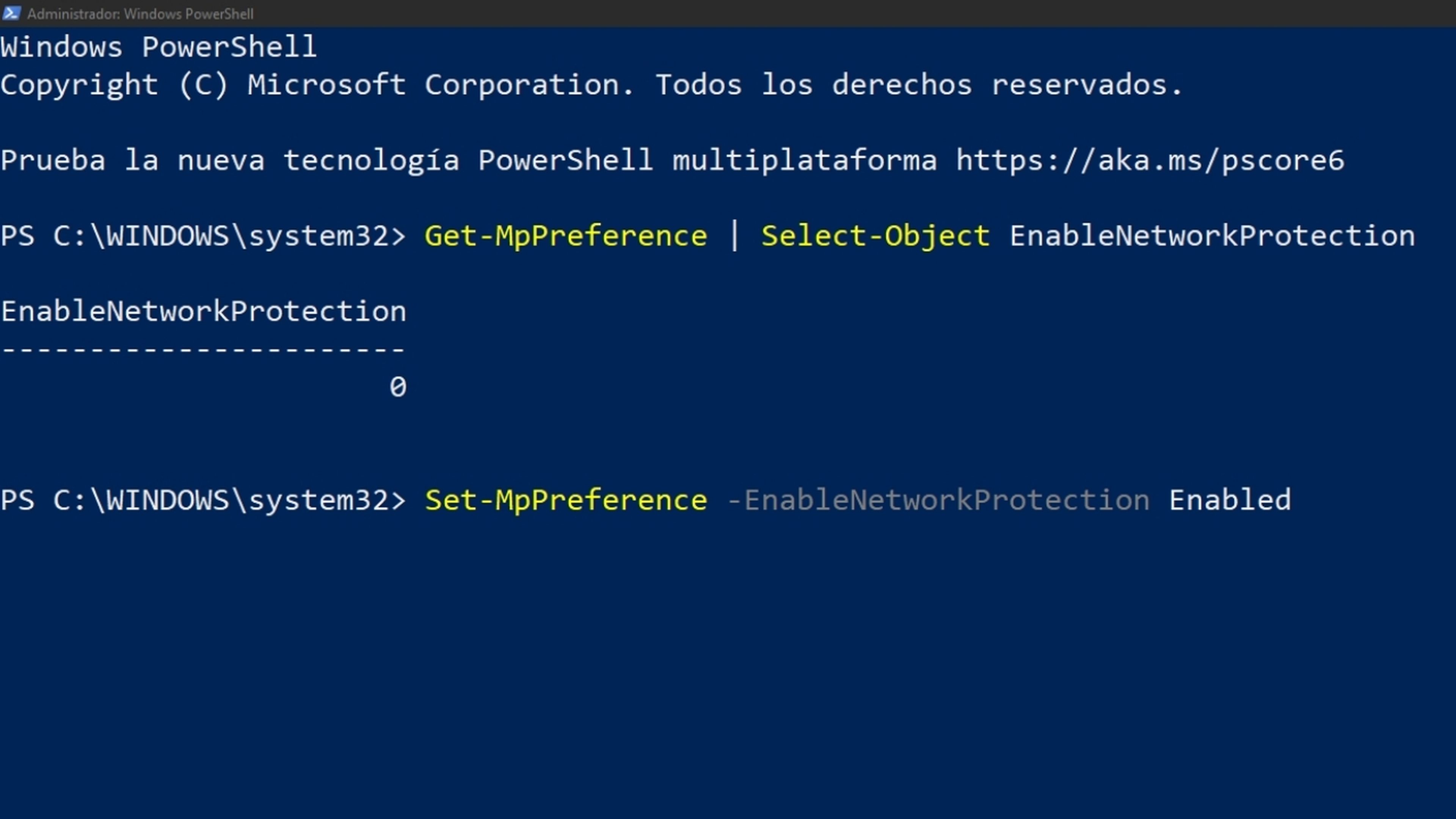
这 网络保护 它是整个操作系统的主要功能之一,因为它允许您设置 您每天访问的网站的屏障 以及您下载的文件。🔒
此功能 仅适用于 Windows 10 和 11 的专业版或企业版; las versiones hogareñas no la incorporan. Además, se activa solo si 微软卫士 está en funcionamiento. 🛡️
但是,在很多情况下,它可能被禁用,因此您必须按照包含特定命令的步骤来激活它。这些命令从 以管理员身份运行 Windows PowerShell.
只需右键单击 Windows 图标并选择上述选项。控制台打开后,使用代码 “获取 MpPreference | 选择对象 EnableNetworkProtection” 检查 网络保护.
如果你看到 “1”,这意味着它已经处于活动状态,但如果出现 “0”, 您必须使用命令启用它 “Set-MpPreference -EnableNetworkProtection已启用”。如果您需要再次禁用它,只需使用 “Set-MpPreference -EnableNetworkProtection已禁用”.
管理状态就是这么简单 保护 来自 红色 以确保它始终有效,并且您在浏览互联网时不会受到最危险的恶意软件的影响。💻
一般来说, 此功能通常被禁用,所以你可能浪费了很多时间,却无法享受其流量过滤安全优势。然而,你还需要调整某些参数才能充分利用它的优势。🌐
了解如何配置网络保护以防止恶意软件。
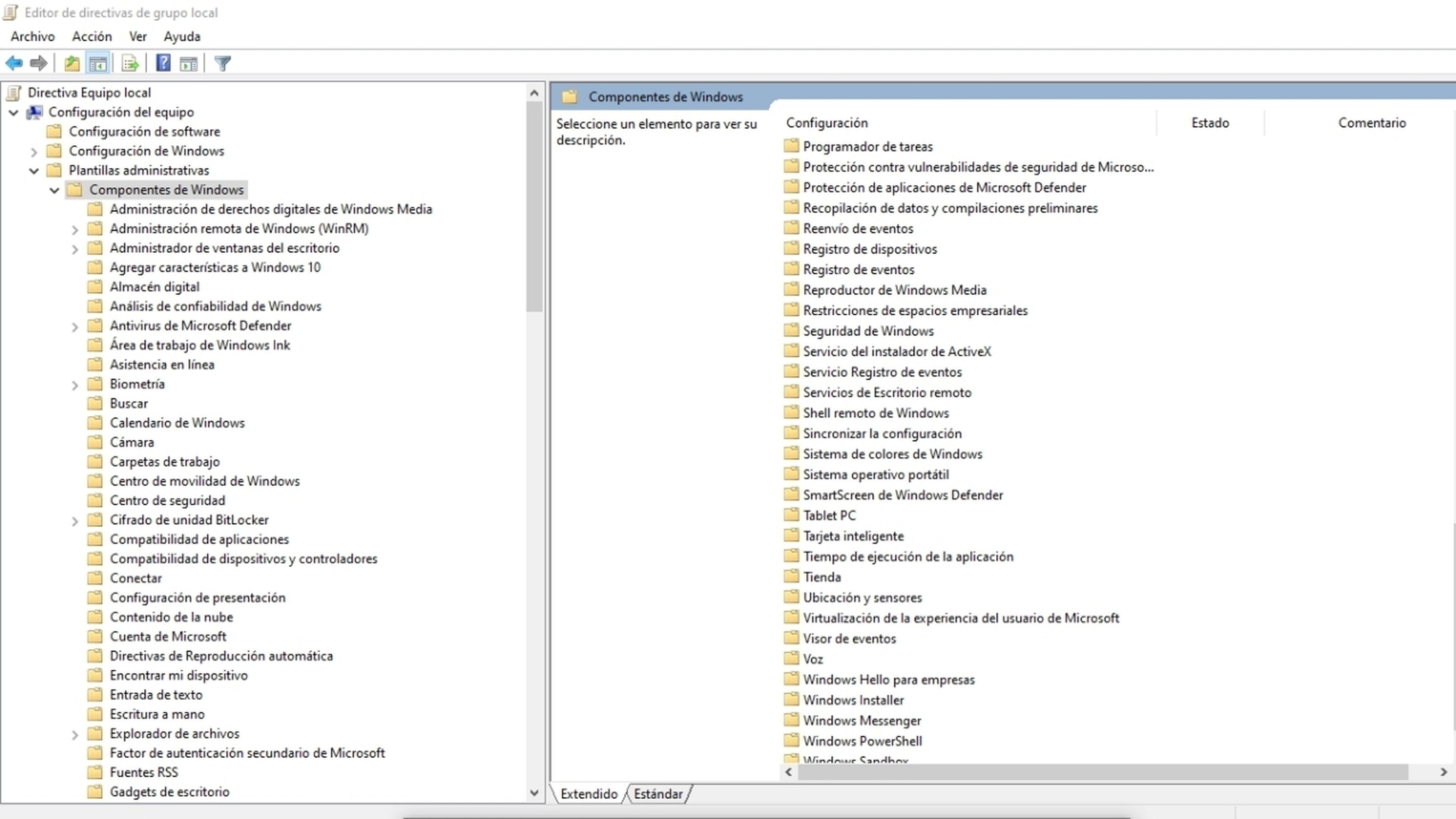
它不仅仅是启用该功能,你还可以使用 组策略编辑器 窗口用于配置不同的选项。要打开它, 搜索菜单并执行命令 “gpedit”.
打开后,前往 计算机配置 > 管理模板 > Windows 组件 > Microsoft Defender 防病毒 > 威胁防护 > 网络保护, 遵循文件夹结构.
此时,忽略 “此设置控制是否允许在 Windows Server 上将网络保护设置为锁定或审核模式。” 并双击 “防止用户和应用程序访问危险网站” 选择 使能够.
这将提高安全性,您还可以自定义从仪表板接收的保护类型。 选项。在这里你会看到几个州和 您可以选择 禁用、阻止 任何一个 审核模式。建议选择 堵塞 因为它专注于避免恶意网站。
完成所有这些设置后,按下按钮 申请 进而 接受. 所有更改都应保存,并且 现在你将拥有额外的虚拟防御层 保护您免受危险恶意软件的侵害。
需要注意的是,启用和配置 网络保护 这可能会导致某些程序无法正常工作,因为 这是一种相当严格的模式如果这给您带来问题,请考虑使用 审核模式 以避免不必要的堵塞。
完成所有这些步骤后,您就可以启用微软操作系统默认禁用的安全功能了。这无疑是预防网络攻击的好方法,尤其是在您长时间浏览网页的情况下。🌍✨















